In dieser Tabelle zeigen wir dir, wie deine Suchtreffer in der Google-Suche aussehen.
Seitenweite Optionen
Oben rechts befinden sich, wie generell in der Toolbox, allgemeine Einstelloptionen, die sich auf die gesamte Seite beziehen. Hier findest du die folgenden Einstellungen:
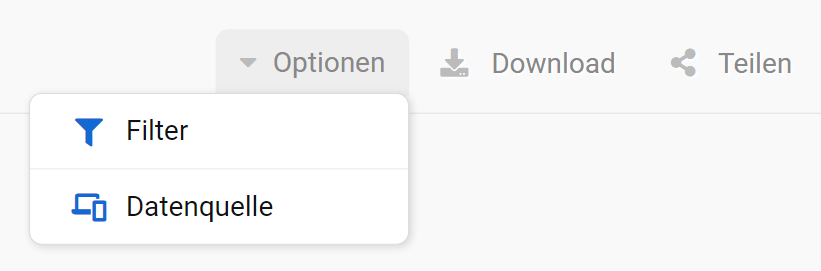
- Filter: mit dem „Experten-Filter“ kannst du komplexe Filterkombinationen erstellen, die du auch speichern und laden kannst.
- Datenquelle: die umfassendsten Daten liefert die Toolbox in der erweiterten Datenbasis für Mobile-SERPs. Diese ist als Standard auch bereits ausgewählt. Hier kannst du auf die Desktop-Treffer umschalten.
- Export: mit diesem Button kannst du die dir angezeigte Tabelle exportieren. Lade (gefilterte) Keywords mit allen Daten und Spalten herunter. Mehr zu den Exporten und Credits.
- Shortlink erstellen: teile die Seite mit Personen, die keinen SISTRIX Account haben. Du erhältst einen individuellen Shortlink, der für ein paar Tage gültig ist und den du unbegrenzt weitergeben kannst.
Am Rahmen der Tabelle findet man oben rechts ein „Zahnrad“ als Option und kann die weiterführenden Funktionen öffnen. Du kannst zum Beispiel die Tabelle exportieren oder sie zu einem Dashboard oder einem Report hinzufügen. Dank der Funktion „Spalten auswählen“ kannst du der Tabelle weitere Spalten hinzufügen.
Filter

Durch die verschiedenen Filter kannst du Verbesserungspotential schnell erkennen oder mit eigenen Filtern die Ergebnisse nach den präferierten Kriterien sortieren.
Zur Funktionsweise der Filter: wähle einen der bereits vorgeschlagenen Quickfilter aus oder klicke auf den grünen Button Jetzt filtern um selber aus den mehr als 20 Filter-Optionen auszuwählen. Sehr komplexe Filter kannst du mit dem Experten-Filter erstellen.
Der Button „Titel-Wechsel anzeigen“ führt dich zu einer Oberfläche, auf der du die Unterschiede in den Titeln in der SERP zwischen zwei Daten für jede beliebige Domain sehen kannst (mehr über diese Funktion weiter unten).
Der Filter “Gekürzter Snippet-Titel” zeigt dir beispielsweise Keyword/Snippet-Kombinationen an, bei denen der Titel zu lang ist, um vollständig in den Google-Suchergebnissen angezeigt zu werden. Google wird den Titel mit „…“ verkürzen, wodurch wichtige Informationen verloren gehen könnten.
Mit dem Filter “Nur eine Snippet-Zeile“ findest du alle Ergebnisse, bei denen Google nicht die zwei möglichen Textzeilen innerhalb der Snippetvorschau anzeigt, sondern sich dafür entschieden hat, nur eine zu verwenden. Dies ist ein weiterer Ansatzpunkt für eine Snippet-Optimierung, um von den gleichen Ranking-Positionen mehr Traffic zu gewinnen.
SERP-Snippets-Tabelle
Dank dieser Tabelle kannst du deine SERP-Snippets verbessern, da du genau sehen kannst, wie sie auf den Suchergebnisseiten von Google angezeigt werden.
Die sichtbaren Zeilen sind:
SERP-Snippet: Wie zeigt Google das Snippet (die Kombination aus Title, URL und Meta-Description) in den Suchergebnissen an?
Keyword: Bei welcher Suchanfrage wird dieses Snippet ausgespielt?
Position: die aktuelle Rankingposition bei Google
SERP-Features: Gab es für dieses Keyword besondere Integrationen in den Suchergebnissen (z.B. Featured Snippet oder eine Newsbox) und wenn ja, welche?
Suchvolumen: Anzahl der monatlichen Suchanfragen für dieses Keyword im ausgewählten Land bei Google (mehr)
Wettbewerb: Indikator für die Wettbewerbsintensität für dieses Keyword im organischen Googleindex: 0 (gering) bis 100 (sehr stark), (mehr)
Trend: Wie saisonal war das Suchverhalten für dieses Keyword über das letzte Jahr verteilt?
Titel-Wechsel anzeigen
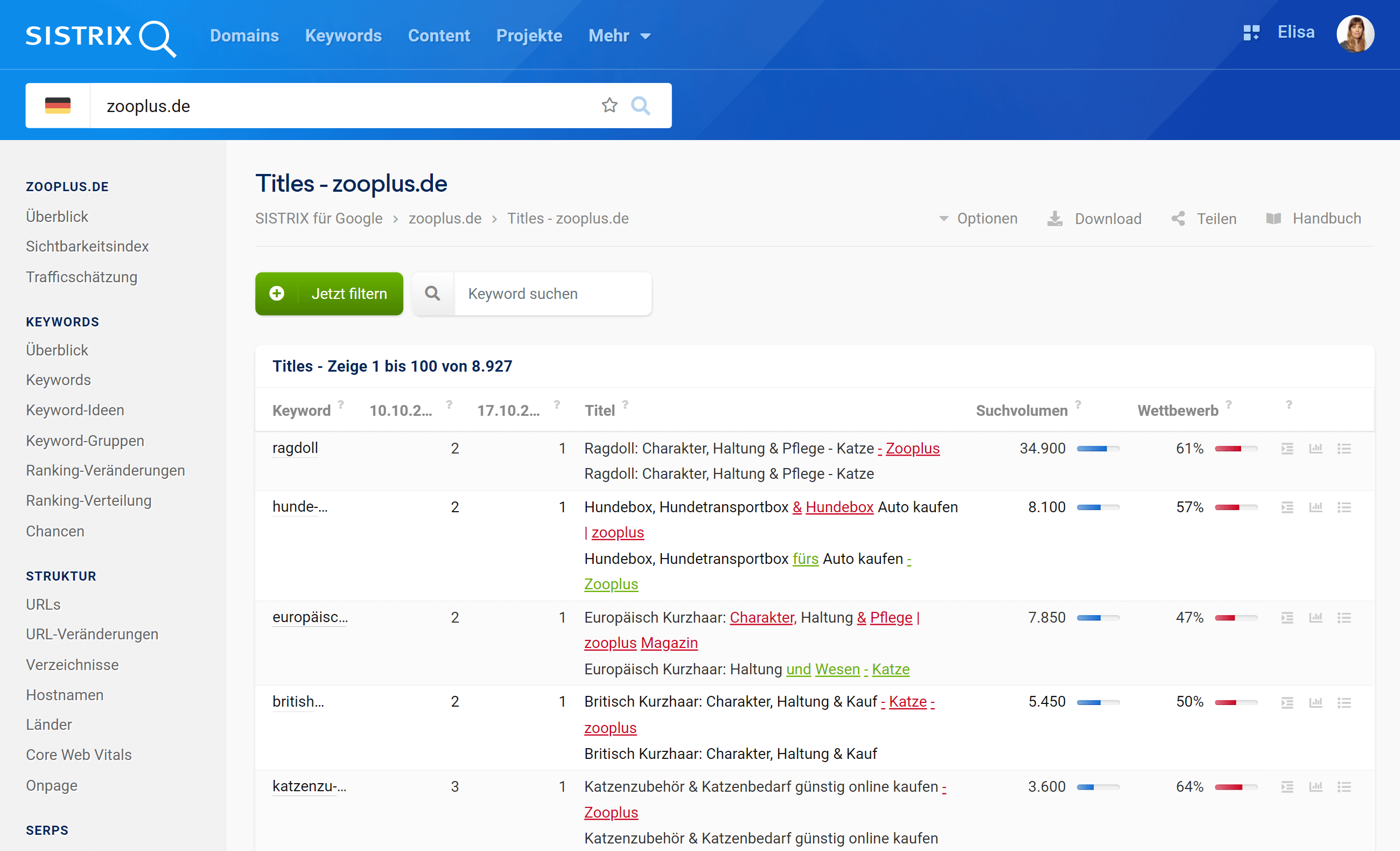
Mit dieser Funktion kannst du die Titeländerungen in den SERPs verfolgen, die Google für eine Domain zwischen zwei Daten vorgenommen hat.
In der Regel verwendet Google den Inhalt des HTML-Title-Tags der Seite für den Titel des organischen Treffers. Allerdings behält sich Google das Recht vor, einen anderen Titel als den Inhalt des Title-Tags anzuzeigen. Diese Tabelle zeigt, wie Google den SERP-Titel zwischen zwei Daten geändert hat.
Hinweis: Es handelt sich nicht um einen Vergleich zwischen der SERP und dem Title-Tag. Das kannst du mit der Snippet-Vergleich Funktion machen.
Die sichtbaren Zeilen lautet:
- Keyword: Für welchen Suchbegriff wurde dieses Treffer angezeigt?
- Datum #1: die Rankingposition für dieses Keyword am Startdatum.
- Datum #2: die Rankingposition für dieses Keyword am Enddatum.
- Titel: Die Änderung des Titels der URL für dieses Keyword: Der alte Titel ist rot markiert, während du in grün den Titel siehst, der in den Suchergebnissen an Datum #2 angezeigt wird.
- Suchvolumen: Anzahl der monatlichen Suchanfragen für dieses Keyword im ausgewählten Land bei Google (mehr).
- Wettbewerb: Indikator für die Wettbewerbsintensität für dieses Keyword im organischen Googleindex: 0 (gering) bis 100 (sehr stark). (mehr)
- Ergebnis-Vorschau: Vorschau auf die Anzeige des Suchtreffers in den Google Ergebnissen mit Titel und Snippet. Inklusive SERP-Features.
- Keyword-Historie: Link zum grafischen Ranking-Verlauf dieser Domain für das ausgewählte Keyword.
- SERPs: Link zur SERP-Tabelle innerhalb der Toolbox.